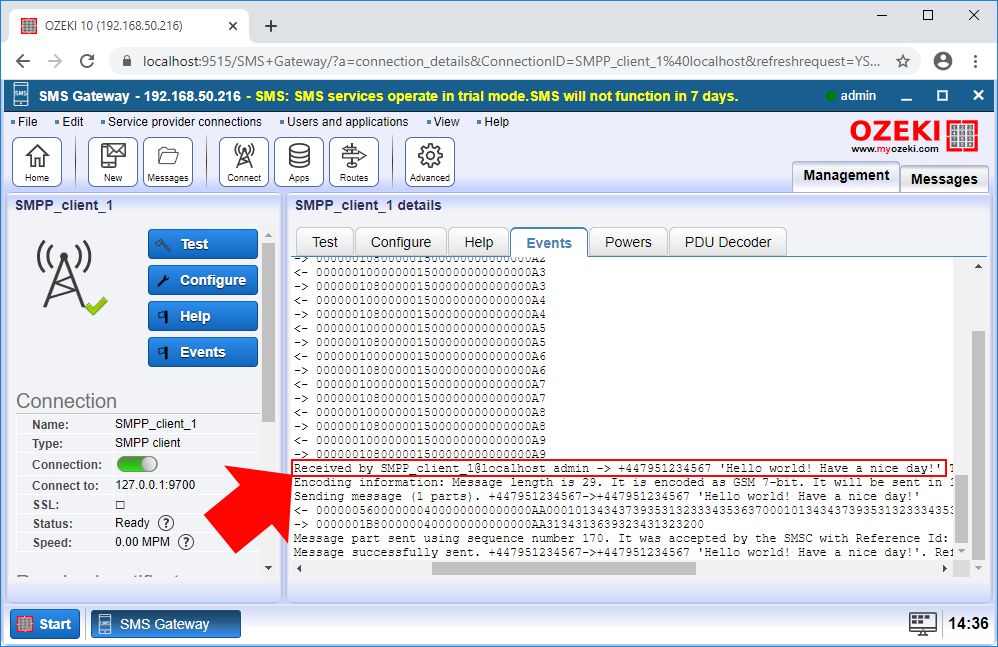Jak přidat text na konec SMS
Tato část ukáže, jak můžete připojit textovou zprávu na konec SMS. Toto řešení je velmi užitečné, pokud chcete přidat reklamu nebo podpis na konec SMS. K dosažení tohoto cíle se používá směrovací tabulka SMS. Směrovací pravidlo SMS, které odpovídá SMS, připojí požadovaný text na konec existující zprávy. Podle kroků v tomto dokumentu uvidíte, jak nastavit směrovací pravidlo pro přidání textu na konec zprávy. Dokument demonstruje každý krok s krátkým popisem toho, co musíte udělat dále. Na každém kroku také najdete screenshoty, abyste mohli vizuálně zkontrolovat, zda jste vše udělali správně.
Krok 1 - Otevření směrovacího pravidla
Prvním krokem je výběr trasy, kterou chcete upravit. Pokud nejste obeznámeni se směrovacími pravidly, zde se můžete dozvědět více o směrování SMS v SMS Gateway. SMS Gateway vytváří výchozí trasy, takže můžete jednoduše vybrat výchozí odchozí trasu, jak je vidět na Obrázku 1.
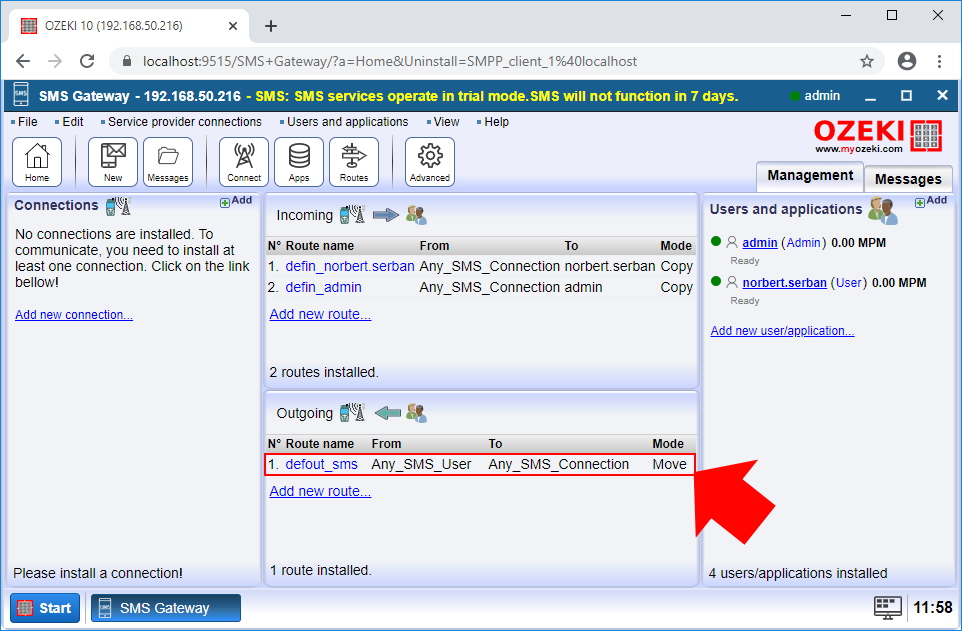
Zde vidíte nastavení směrovacího pravidla. Pro úpravu zpráv na této trase stačí vybrat kartu Upravit, jak je vidět na Obrázku 2.
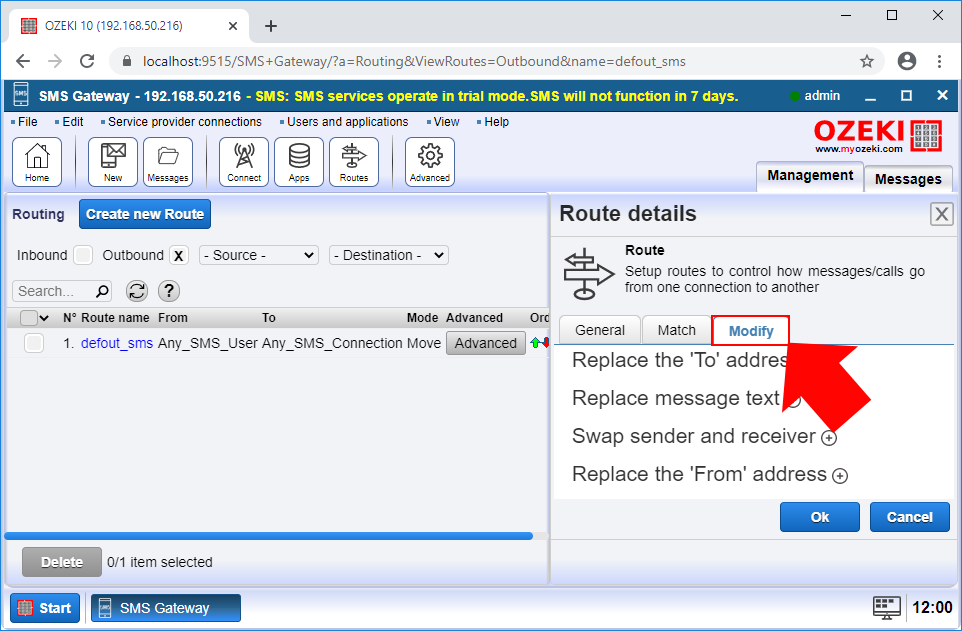
Krok 2 - Konfigurace zprávy pro přidání přípony
V menu Upravit musíte vybrat podmenu 'Nahradit text zprávy', abyste mohli upravit zprávu. Pro zachování původní zprávy můžete použít značku '${Content}', jak je vidět na Obrázku 3. Tato značka reprezentuje původní zprávu, takže pokud za ni něco napíšete, směrovací pravidlo to připojí k původní zprávě. Pro uložení tohoto nastavení klikněte na OK.
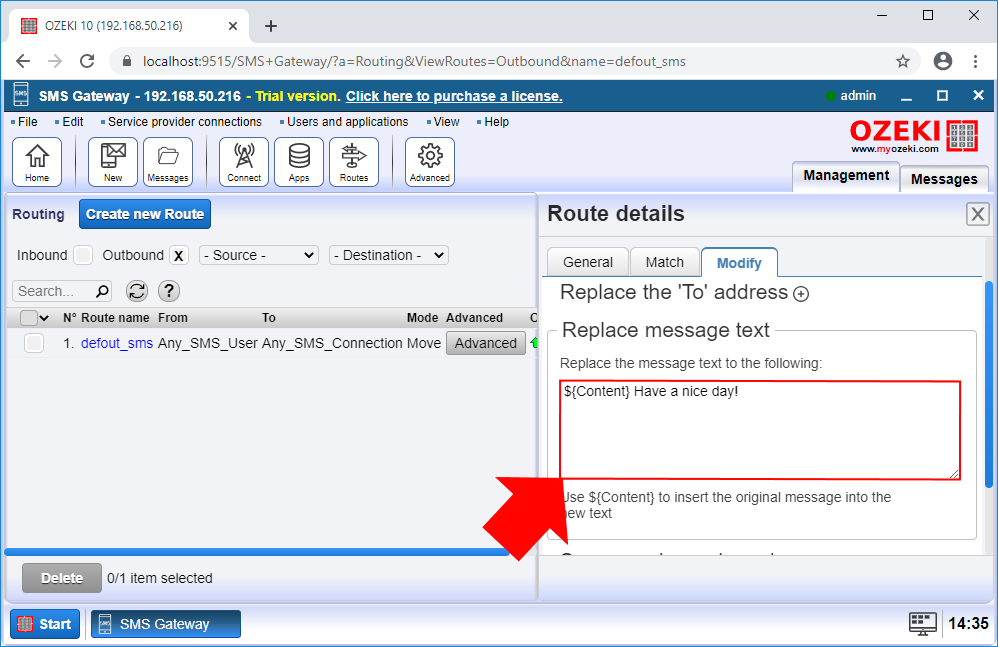
Krok 3 - Odeslání testovací zprávy
Po konfiguraci odchozího směrovacího pravidla stačí napsat testovací zprávu. K tomuto účelu můžete nastavit SMPP klienta, který přepošle zprávu příjemci. Zde se můžete naučit jak nastavit připojení SMPP klienta. Pro napsání zprávy jednoduše otevřete administrátorský účet a, jak je vidět na Obrázku 4, napište jednoduchou testovací zprávu.
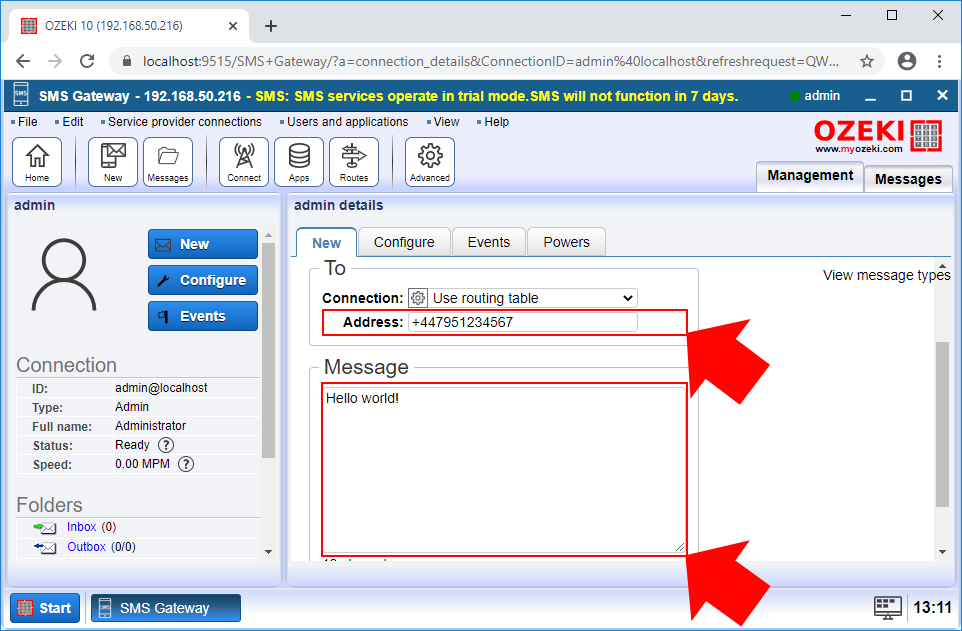
Krok 4 - Zobrazení výsledků v logu událostí
Můžete jednoduše zkontrolovat, zda jste vše udělali správně, otevřením SMPP klienta a výběrem karty Události. Zde uvidíte všechny události připojení SMPP klienta. Obrázek 5 ukazuje, že původní text byl sloučen s textem, který jste napsali předtím, takže bude odeslán společně.